Faits saillants importants
- L’erreur d’installation de Windows 11 0xc1900101 peut provenir de pilotes obsolètes, de conflits avec un logiciel antivirus tiers ou d’un BIOS obsolète.
- Pour résoudre cette erreur, pensez à déconnecter le matériel inutile, à désactiver tout antivirus tiers, à mettre à jour vos pilotes, à confirmer un espace de stockage adéquat et à effectuer des analyses SFC et DISM.
- Si les problèmes persistent, envisagez de procéder à la mise à niveau vers Windows 11 à l’aide d’un fichier ISO pour contourner les erreurs d’installation.
Vous rencontrez l’ erreur d’installation de Windows 11 0xc1900101 ? Ce problème répandu peut entraver votre mise à niveau vers Windows 11. Souvent attribué à des pilotes obsolètes, à des conflits avec des programmes antivirus tiers ou à un BIOS ancien, nous discuterons de solutions efficaces pour vous aider à surmonter cette erreur afin que vous puissiez installer Windows 11 avec succès.
Dépannage de l’erreur d’installation 0xC1900101 dans Windows 11
Ce guide vous guidera à travers les étapes à suivre pour corriger l’erreur d’installation 0xc1900101 dans Windows 11.
Déconnecter le matériel supplémentaire
Souvent, des périphériques supplémentaires connectés à votre ordinateur peuvent contribuer à l’apparition de l’ erreur d’installation de Windows 11 0xc1900101 . Commencez par retirer tous les périphériques inutiles tels que les clés USB, les lecteurs externes et les périphériques audio. Une fois ces périphériques déconnectés, tentez à nouveau la mise à jour de Windows 11. Si cela ne résout pas le problème, passez à l’étape de dépannage suivante.
Désactiver l’antivirus tiers
Votre logiciel antivirus tiers peut également être à l’origine du problème d’installation. Désactivez temporairement ce logiciel pour voir s’il résout le problème. Si le problème persiste, vous devrez peut-être désinstaller l’antivirus, puis réessayer de passer à Windows 11.
Mettez à jour vos pilotes
La mise à jour de vos pilotes est une autre étape cruciale. Rendez-vous sur le site Web officiel du fabricant de votre matériel pour télécharger le dernier package de pilotes. Pour les ordinateurs portables, consultez le site Web de votre marque spécifique pour vérifier la compatibilité.
Alternativement, des outils comme Driver Booster ou DriverPack Solution peuvent simplifier le processus de mise à jour des pilotes, permettant des mises à jour sans tracas.
Vérifier l’espace de stockage
Un espace de stockage insuffisant peut également entraîner des erreurs d’installation. Assurez-vous que votre PC dispose d’au moins 64 Go d’espace disponible pour faciliter l’installation de Windows 11. Vérifiez qu’il existe suffisamment d’espace sur une seule partition.
Effectuer des analyses SFC et DISM
Si l’erreur persiste, l’exécution d’une analyse SFC (vérificateur de fichiers système) peut s’avérer utile. Cet outil inspecte et répare les fichiers corrompus ou les données mises en cache. Pour effectuer une analyse SFC, procédez comme suit :
- Accédez au menu Démarrer en appuyant sur la Windowstouche.
- Dans le menu Démarrer , tapez Command Prompt, faites un clic droit dessus et choisissez Exécuter en tant qu’administrateur .
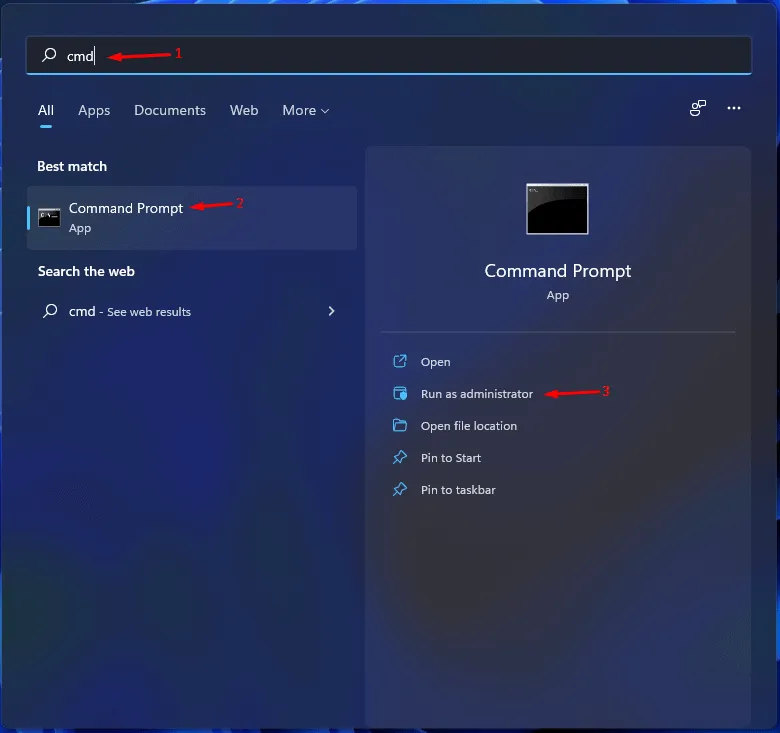
- Dans l’ invite de commande , entrez SFC /scannowet appuyez sur Entrée pour lancer l’analyse.
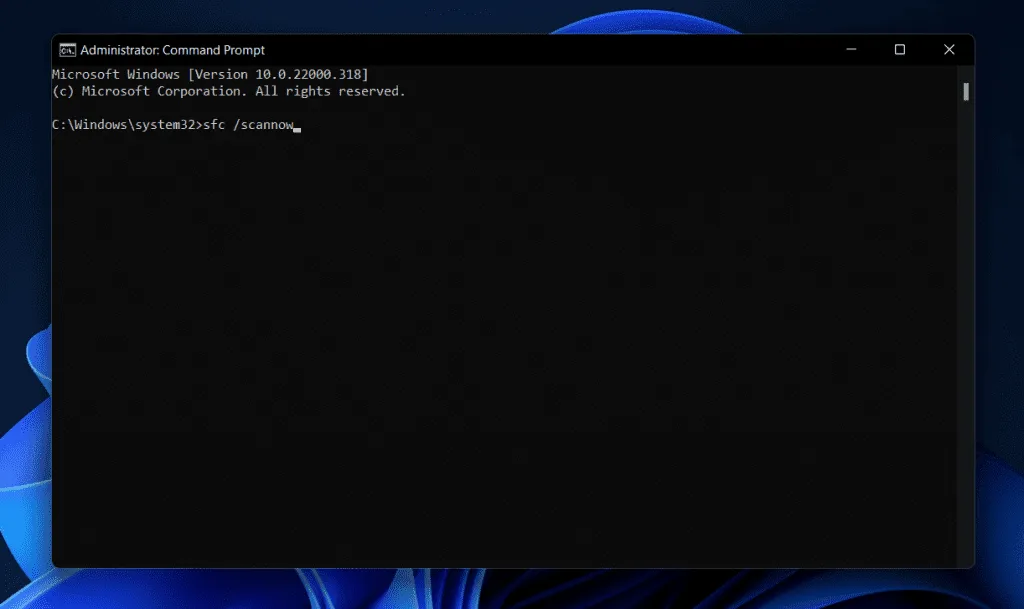
- Attendez que l’analyse soit terminée, puis fermez l’invite de commande et redémarrez votre ordinateur.
- Ce processus devrait idéalement résoudre l’erreur.
Si l’analyse SFC ne résout pas le problème, envisagez d’exécuter une analyse DISM (Deployment Image Servicing and Management) en suivant ces étapes :
- Exécutez l’invite de commande en tant qu’administrateur, comme indiqué ci-dessus.
- Tapez et exécutez la commande :
Dism /Online /Cleanup-Image /RestoreHealth.
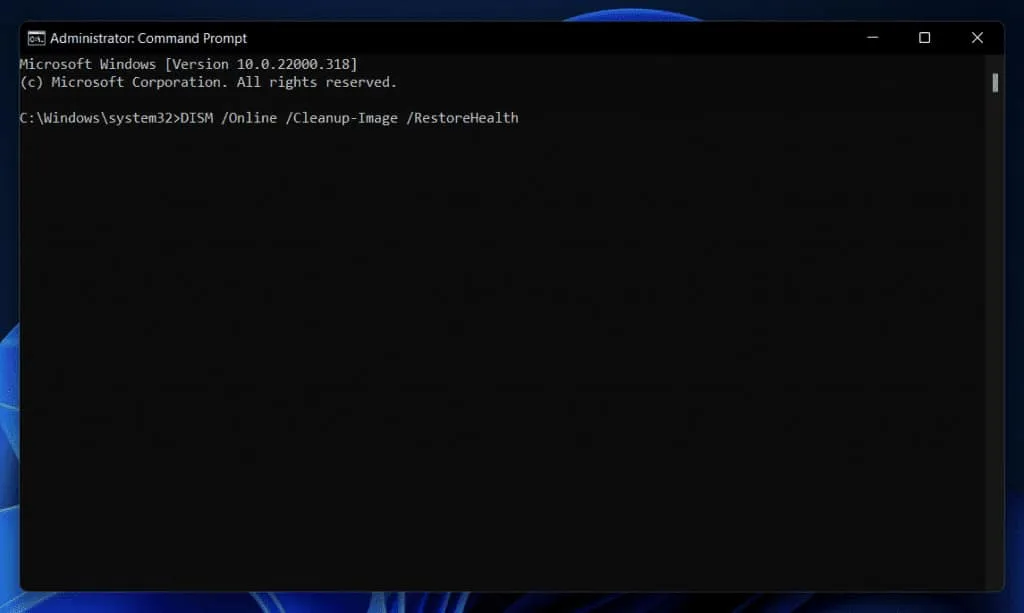
- Laissez le processus se terminer et le problème devrait maintenant être résolu.
Mettez à jour votre BIOS
Un BIOS obsolète peut également déclencher cette erreur. Pour y remédier, vous devez mettre à jour votre BIOS en suivant les instructions spécifiques décrites dans le manuel de votre carte mère. Vous pouvez également trouver des procédures pertinentes en ligne en fonction du modèle de votre carte mère.
Conclusion
Ce guide fournit des étapes détaillées pour résoudre l’erreur d’installation de Windows 11 0xc1900101 que vous pouvez rencontrer. En suivant les recommandations ci-dessus, vous devriez être en mesure de résoudre avec succès les problèmes qui entravent votre mise à niveau.



Laisser un commentaire